Quy trình mở khóa Google Bootloader: Hướng dẫn từng bước
Bộ nạp khởi động trên Google Pixel của bạn gần giống với BIOS và UEFI, vốn có trên máy tính. Đây là một phần mềm cấp thấp có thể truy cập được khi bạn khởi động hoặc mở Google Pixel sau khi tắt hệ thống. Theo mặc định, nó là cầu nối giữa phần cứng và hệ điều hành Android của Google Pixel.
Một số muốn mở khóa bộ nạp khởi động Google Pixel 7 Pro và các mẫu máy khác để có toàn quyền kiểm soát thiết bị đã đề cập. Bạn sẽ có toàn quyền quản trị đối với Google Pixel của mình. Bạn có quan tâm đến chủ đề này không? Bài viết này có hướng dẫn chi tiết để mở khóa bộ nạp khởi động của Google Pixel. Vui lòng cuộn xuống bên dưới để khám phá đầy đủ thông tin chi tiết.
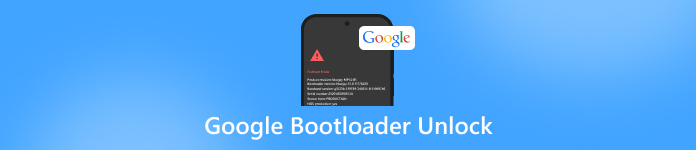
Trong bài viết này:
Phần 1. Những việc cần làm trước khi mở khóa bộ nạp khởi động Google Pixel
Việc mở khóa bộ nạp khởi động Google Pixel 3 cho tất cả các mẫu máy thực sự rất rủi ro. Trước khi thực hiện, bạn nên tìm hiểu những điều có thể xảy ra trong quá trình mở khóa. Danh sách dưới đây bao gồm một số điều trong số đó.
1. Sao lưu tất cả dữ liệu của bạn
Quy trình mở khóa bộ nạp khởi động Google Pixel của bạn có kết quả tương tự như mã chính để mở khóa điện thoạiThao tác này sẽ xóa toàn bộ nội dung và cài đặt trên Google Pixel của bạn. Cách phòng ngừa tốt nhất cho trường hợp này là gì? Bạn cần sao lưu dữ liệu Google Pixel bằng bộ nhớ đám mây. May mắn thay, Google Pixel hỗ trợ tài khoản sao lưu và khôi phục chính là Google.
2. Sạc Google Pixel
Việc mở khóa bộ nạp khởi động Google Pixel 6 và tất cả các mẫu máy sẽ tốn khá nhiều thời gian của bạn. Nguyên nhân là do quy trình phức tạp. Bạn cần đảm bảo pin điện thoại còn đủ điện. Nếu điện thoại Google Pixel bị tắt nguồn trong quá trình này, quá trình sẽ bị gián đoạn. Bạn cần khởi động lại quá trình. Khuyến nghị nên sạc điện thoại ít nhất 70 đến 80 phần trăm.
3. Xóa tài khoản Google
Người ta khuyến cáo nên xóa tài khoản Google từ Google Pixel. Lý do là việc mở khóa bootloader có thể ảnh hưởng đến tài khoản. Điều này hiếm khi xảy ra, nhưng phòng bệnh hơn chữa bệnh.
4. Bật Tùy chọn nhà phát triển
Bên cạnh công cụ sẽ được sử dụng để mở khóa bộ nạp khởi động Google Pixel, bạn cần thiết lập các tính năng khác trên thiết bị đã đề cập. Bạn cần bật các tính năng Tùy chọn Nhà phát triển, bao gồm cả công cụ Mở khóa OEM. Quy trình này là bắt buộc vì bạn không thể tiến hành mở khóa bộ nạp khởi động nếu không bật các tính năng đã đề cập. Vui lòng thực hiện các bước dưới đây để bật tính năng Tùy chọn Nhà phát triển.
Mở Cài đặt ứng dụng trên Google Pixel. Sau đó, chạm vào Về điện thoại nút ở phía dưới. Đi đến Số bản dựng phần và chạm vào nó bảy lần. Bây giờ bạn chỉ còn cách 1 bước nữa là trở thành nhà phát triển dấu hiệu sẽ xuất hiện.
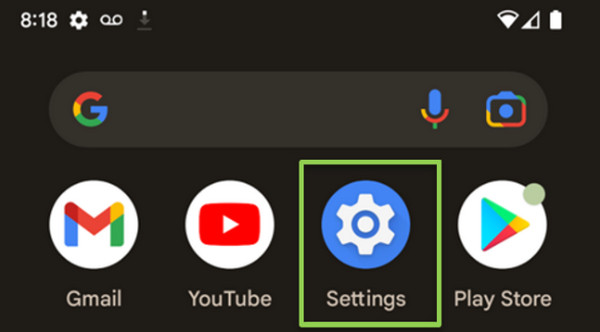
Quay lại giao diện chính của Cài đặt ứng dụng. Sau đó, chạm vào Tùy chọn nhà phát triển nút. Chuyển đổi Sử dụng Tùy chọn nhà phát triển và Mở khóa OEM thanh trượt ở cuối màn hình. Một cửa sổ nhỏ sẽ xuất hiện. Chạm vào Cho phép nút để xác nhận.
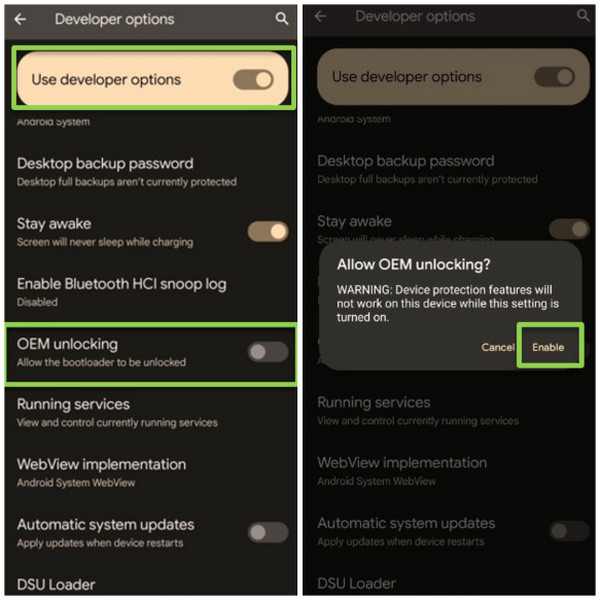
Phần 2. [6 bước] Mở khóa Bootloader Google Pixel
Giờ đây, khi Google Pixel của bạn đã sẵn sàng, đã đến lúc mở khóa bootloader. Làm thế nào để mở khóa bootloader của Google? Hãy chuẩn bị tinh thần cho các bước phức tạp trong quy trình này. Lý do là vì có nhiều công cụ cần cài đặt và sử dụng. Vui lòng làm theo các bước dưới đây để biết hướng dẫn chi tiết.
Chúng tôi cho rằng bạn đã kích hoạt Tùy chọn nhà phát triển tính năng trên Google Pixel của bạn. Sau đó, hãy đi tới Nhà phát triển Google Android trang web và tải xuống trình điều khiển liên quan cho điện thoại của bạn. Nhấp vào Tải xuống tệp ZIP Trình điều khiển USB của Google (ZIP) cái nút.
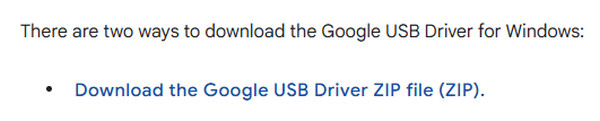
Xin hãy trích xuất usb_driver_r13_windows.zip tập tin. Sau đó, hãy mở công cụ Trình quản lý thiết bị trên thiết bị Windows của bạn. Sau đó, nhấp vào Các thiết bị khác và chọn tên Google Pixel. Vui lòng nhấp đúp vào tên đó để xem thuộc tính của nó.
Chọn Cập nhật driver nút. Sau đó, nhấp vào Duyệt Máy tính của tôi để tìm Trình điều khiển nút. Chọn vị trí chứa thư mục trình điều khiển USB. Ngoài ra, hãy đảm bảo rằng Bao gồm các thư mục con hộp được chọn. Nhấp vào Tiếp theo nút sau đó để tiếp tục.
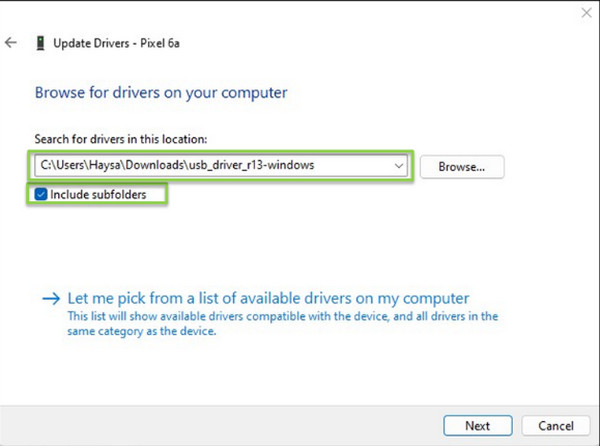
Các Cập nhật trình điều khiển - Giao diện bộ nạp khởi động Android Màn hình sẽ xuất hiện. Vui lòng làm theo hướng dẫn trên màn hình sau đó. Khởi động lại Google Pixel. Sau đó, nhấn và giữ Âm lượng nút để vào Chế độ Fastboot. Mở Dấu nhắc lệnh và nhập fastboot đang flash mở khóa.

Bạn sẽ thấy Không mở khóa Bootloader màn hình. Sử dụng Âm lượng nút để xem Mở khóa Bootloader màn hình. Bạn sẽ thấy Bắt đầu màn hình và chọn Bắt đầu từ giao diện chính. Bạn sẽ thấy Đã mở khóa từ Trạng thái thiết bị tiết diện.
Cuối cùng, màn hình Google Pixel sẽ hiển thị cho bạn Bộ nạp khởi động đã được mở khóa và tính toàn vẹn của phần mềm không thể được đảm bảo màn hình. Ở trạng thái này, bạn không cần phải nhấn bất kỳ nút nào vì máy sẽ tự động khởi động lại.
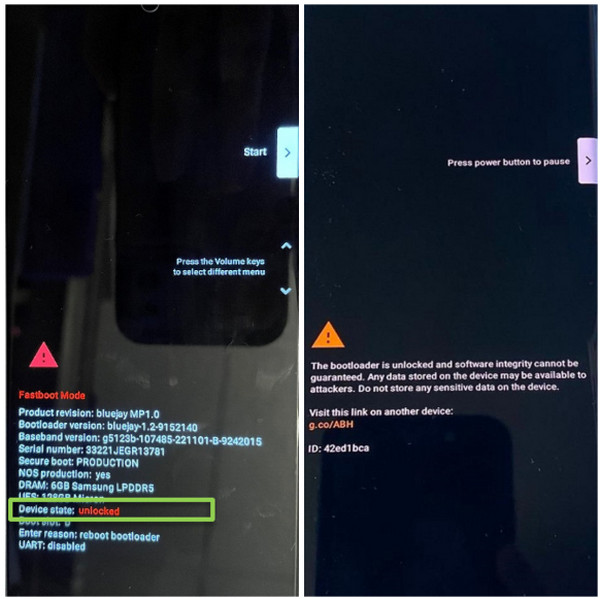
Mẹo: Mở khóa màn hình Google Pixel mà không cần mở khóa Bootloader
Như đã đề cập, việc mở khóa bộ nạp khởi động trên Google Pixel rất rủi ro và khó khăn. imyPass AnyPassGo Công cụ này sẽ giúp bạn mở khóa Google Pixel nếu quên mật khẩu mà không cần mở khóa bootloader! Bên cạnh Google Pixel, công cụ này còn hỗ trợ nhiều thương hiệu nổi tiếng khác cho quy trình mở khóa. Huawei, Samsung, LG, HTC, Oppo, Vivo, OnePlus, v.v. Công cụ này được coi là một công cụ 2 trong 1 vì nó cũng có thể vượt qua khóa Google FRP trên các mẫu điện thoại Android đã đề cập.
Bạn chắc chắn sẽ thích sử dụng công cụ này nhờ giao diện trực quan của nó. Vui lòng làm theo các bước dưới đây để sử dụng phần mềm.
Xin hãy lấy imyPass AnyPassGo trên máy tính của bạn. Để thực hiện việc này, bạn cần truy cập trang web chính thức của công ty. Sau đó, thiết lập tệp đã tải xuống dựa trên các yêu cầu. Cuối cùng, khởi chạy công cụ để bắt đầu quy trình mở khóa cho Google Pixel của bạn.
Công cụ sẽ hiển thị cho bạn mô tả đầy đủ về hai tính năng mà nó chứa. Vui lòng nhấp vào Xóa mật khẩu màn hình ở góc trên bên trái. Đợi giao diện được thay thế.
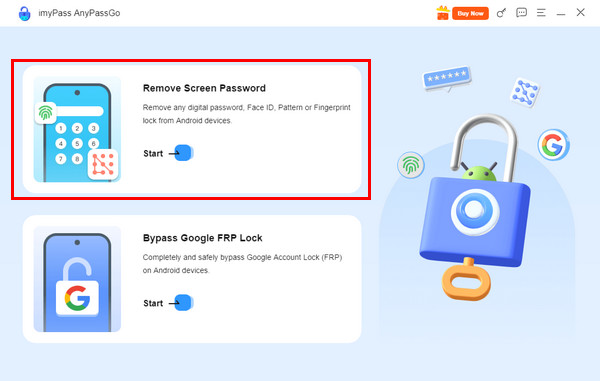
Phần mềm sẽ hiển thị cho bạn các thương hiệu điện thoại Android được hỗ trợ. Vì bạn có Google Pixel, vui lòng nhấp vào Google ở giữa bên trái. Sau đó, bạn sẽ thấy các tính năng liên quan để mở khóa Google Pixel của mình.
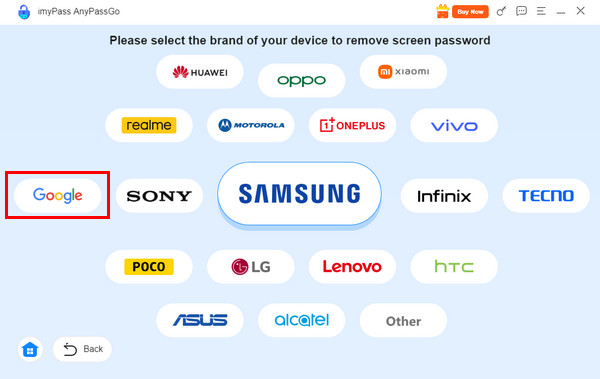
Vui lòng cắm Google Pixel của bạn vào máy tính bằng cáp USB. Sau đó, nhấp vào Xóa ngay bây giờ nút bên phải. Sau đó, công cụ sẽ bắt đầu mở khóa Google Pixel và bạn cần đợi quá trình hoàn tất.
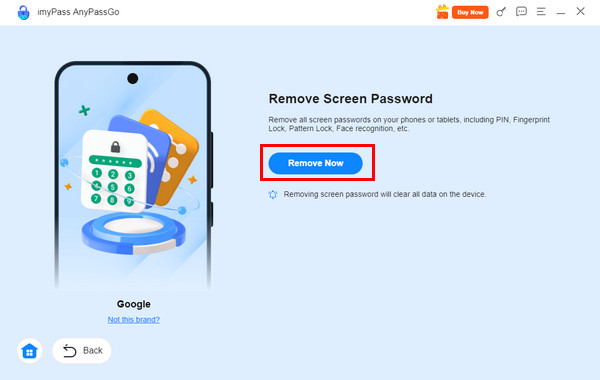
Sự kết luận
Các Mở khóa bộ nạp khởi động Google là chủ đề chính của bài viết này. Một hướng dẫn chi tiết về chủ đề này cũng được trình bày. Ngoài ra, imyPass AnyPassGo sẽ giúp bạn mở khóa Google Pixel mà không cần mở khóa bootloader. Tiện lợi hơn nhiều phải không? Bạn có thể tải xuống công cụ để trải nghiệm thêm.
Giải Pháp Nóng
-
Mở khóa Android
-
mở khóa iOS
-
Mẹo mật khẩu
-
Mẹo iOS

